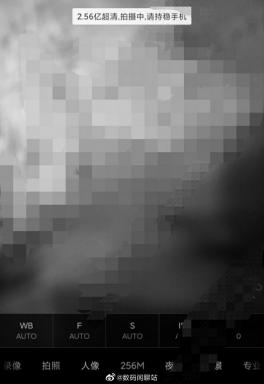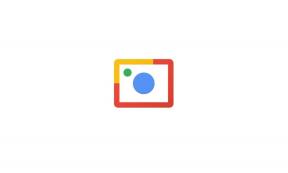Διόρθωση: Η φωνητική συνομιλία Cycle Frontier δεν λειτουργεί
μικροαντικείμενα / / July 01, 2022
The Cycle: Frontier είναι ένα νέο βιντεοπαιχνίδι shooter πρώτου προσώπου του 2022 από την YAGER. Αυτός είναι ένας δωρεάν online τίτλος για πολλούς παίκτες που προσφέρει τον συνδυασμό πλατφορμών «PvP» και «PvE» μεταξύ ειδών. Όταν πρόκειται για διαδικτυακά βιντεοπαιχνίδια για πολλούς παίκτες, πολλοί παίκτες μπορεί να αρχίσουν να αντιμετωπίζουν φωνητική συνομιλία ή ήχο σχετικά με ζητήματα και αυτό το παιχνίδι δεν αποτελεί εξαίρεση. Επομένως, εάν αντιμετωπίζετε επίσης πρόβλημα The Cycle Frontier Voice Chat που δεν λειτουργεί, μπορείτε να ακολουθήσετε αυτόν τον οδηγό.
Σύμφωνα με πολλαπλές αναφορές στο διαδίκτυο, φαίνεται ότι οι περισσότεροι από τους παίκτες που επηρεάζονται αντιμετωπίζουν πρόβλημα με το μικρόφωνο που δεν λειτουργεί καθώς και μερικό πρόβλημα ήχου. Τώρα, εάν βρίσκεστε μπροστά στο μικρόφωνο ή φωνητική συνομιλία πρόβλημα που δεν λειτουργεί, αυτό σημαίνει ότι υπάρχει κάποια διένεξη με το ίδιο το μικρόφωνό σας ή ορισμένες ρυθμίσεις δεν έχουν διαμορφωθεί σωστά. Αλλά αν σε περίπτωση, παίρνετε
μερικός ήχος στο παιχνίδι Σενάρια όπως κατά τη διάρκεια των περικοπών, μπορείτε να δοκιμάσετε να το διορθώσετε ακολουθώντας τις παρακάτω μεθόδους αντιμετώπισης προβλημάτων.
Περιεχόμενα σελίδας
-
Διόρθωση: Η φωνητική συνομιλία Cycle Frontier δεν λειτουργεί
- 1. Προσαρμόστε τις ρυθμίσεις ήχου εντός του παιχνιδιού
- 2. Προσαρμόστε τις ρυθμίσεις ήχου των Windows
- 3. Ρύθμιση του πίνακα ελέγχου ήχου
- 4. Να επιτρέπεται η πρόσβαση μικροφώνου στις εφαρμογές
- 5. Ενημέρωση προγράμματος οδήγησης ήχου
- 6. Εκτελέστε το πρόγραμμα αντιμετώπισης προβλημάτων αναπαραγωγής ήχου
- 7. Επανεκκινήστε την υπηρεσία ήχου
- 8. Επανεγκαταστήστε το πρόγραμμα οδήγησης ήχου
Διόρθωση: Η φωνητική συνομιλία Cycle Frontier δεν λειτουργεί
Εδώ έχουμε μοιραστεί μερικές πιθανές λύσεις για εσάς που θα σας φανούν χρήσιμοι. Φροντίστε να ακολουθήσετε όλες τις μεθόδους μία προς μία μέχρι να επιλυθεί το πρόβλημα για εσάς. Τώρα, χωρίς να χάσουμε άλλο χρόνο, ας πηδήξουμε σε αυτό.
1. Προσαρμόστε τις ρυθμίσεις ήχου εντός του παιχνιδιού
Πρώτα απ 'όλα, θα πρέπει να προσαρμόσετε τις ρυθμίσεις ήχου στο παιχνίδι με μη αυτόματο τρόπο, για να βεβαιωθείτε ότι δεν υπάρχει πρόβλημα λόγω των εσφαλμένων ρυθμίσεων ήχου. Να το πράξουν:
- Ανοιξε το Ατμός πελάτης > Μετάβαση σε Βιβλιοθήκη.
- Κάντε κλικ στο The Cycle: Frontier τίτλος από το αριστερό παράθυρο > Τώρα, κάντε κλικ στο Παίζω.
- Μόλις μπείτε μέσα στο παιχνίδι, κατευθυνθείτε στο παιχνίδι Ρυθμίσεις μενού.
- μεταβείτε στο Ήχος ενότητα > Εδώ θα χρειαστεί ΑνάβωPush To Talk σύμφωνα με το Φωνητική συνομιλία επιλογή.
- Φροντίστε να επιλέξετε το Μικρόφωνο σαν Συσκευή εισόδου φωνητικής συνομιλίας.
- Ρυθμίστε το Ένταση μικροφώνου προς την 50% ή υψηλότερα, ώστε οι άλλοι παίκτες να μπορούν να σας ακούσουν σωστά.
- Ελέγξτε εάν η Σίγαση μικροφώνου η επιλογή έχει οριστεί σε ΜΑΚΡΙΑ ΑΠΟ ή όχι. Θα πρέπει να είναι πάντα OFF.
- Επιπλέον, θα πρέπει να επιλέξετε Συσκευή εξόδου φωνητικής συνομιλίας και Ένταση εισερχόμενης φωνής σύμφωνα με την προτίμησή σας.
- Όπως αναμενόταν, ρυθμίστε το Σίγαση εισερχόμενης φωνής επιλογή να ΜΑΚΡΙΑ ΑΠΟ.
- Τέλος, αποθηκεύστε τις αλλαγές και επιστρέψτε στο παιχνίδι για να ελέγξετε για το πρόβλημα.
Εάν σε αυτήν την περίπτωση, ο ήχος του μικροφώνου εξακολουθεί να μην λειτουργεί, μπορείτε να δοκιμάσετε άλλες επιλογές συσκευής εξόδου φωνητικής συνομιλίας από τη λίστα.
Διαφημίσεις
2. Προσαρμόστε τις ρυθμίσεις ήχου των Windows
Λοιπόν, οι πιθανότητες είναι υψηλές ότι κατά κάποιο τρόπο η επιλογή ρυθμίσεων ήχου του συστήματος των Windows δεν έχει διαμορφωθεί σωστά ή δεν την έχετε διαμορφώσει ακόμα. Σε αυτήν την περίπτωση, ενδέχεται να βρείτε κάποιες διενέξεις με τον ήχο του παιχνιδιού ή τον ήχο του μικροφώνου. Μπορείτε να ακολουθήσετε τα παρακάτω βήματα για να διαμορφώσετε σωστά τις ρυθμίσεις ήχου του συστήματος.
- Φροντίστε να κλείσετε και να βγείτε από το παιχνίδι μέσω του Task Manager. [Πατήστε Ctrl+Shift+Esc για να ανοίξετε Διαχειριστής εργασιών > Κάντε κλικ στο Διαδικασίες καρτέλα > Κάντε κλικ στο Διαδικασία ατμού και επιλέξτε Τέλος εργασίας]
- Τώρα ανοιχτό Ρυθμίσεις των Windows πατώντας το Win+I πλήκτρα συντόμευσης.
- Από το Σύστημα ενότητα, κάντε κλικ στο Ήχος > Ρυθμίστε το δικό σας Είσοδος μικροφώνου όγκος σε 100%.
- Κάντε κλικ στο μικρόφωνό σας και επιλέξτε 2 κανάλια 48'000 ή 44'100 Hz οτιδήποτε δείχνει.
- Μπορείτε επίσης να δοκιμάστε το μικρόφωνό σας για να δείτε αν το μικρόφωνο λειτουργεί στον υπολογιστή σας με Windows ή όχι.
Σημείωση: Εάν δεν διαθέτετε συσκευή εισόδου ήχου, αυτό δεν σημαίνει ότι η συσκευή σας είναι ελαττωματική. Βεβαιωθείτε ότι έχετε αποσυνδέσει και επανασυνδέσετε τη συσκευή εισόδου ήχου σε διαφορετική υποδοχή USB ή υποδοχή ήχου 3,5 mm αντίστοιχα για να λειτουργήσει.
- Απλώς μπείτε στο δικό σας Ρυθμίσεις ήχου ξανά > Κάντε κλικ στο Συσκευές εισόδου στο Προηγμένες ρυθμίσεις ήχου επιλογή.
- Βεβαιωθείτε ότι έχετε επανεκκινήσει τον υπολογιστή για να εφαρμόσετε τις αλλαγές αμέσως και, στη συνέχεια, μπορείτε να δοκιμάσετε να ελέγξετε ξανά τη φωνητική συνομιλία.
3. Ρύθμιση του πίνακα ελέγχου ήχου
Συνιστάται επίσης να προσαρμόσετε τον πίνακα ελέγχου ήχου στον υπολογιστή σας με Windows για να διασφαλίσετε ότι δεν υπάρχει εσφαλμένη διαμόρφωση. Να κάνω αυτό:
- μεταβείτε στο Ρυθμίσεις ήχου μενού > Επιλογή Περισσότερες ρυθμίσεις ήχου.
- Μόλις το Πίνακας ελέγχου ήχου ανοίγει η επιλογή, θα πρέπει να ορίσετε το προτιμώμενο μικρόφωνο στην προεπιλεγμένη συσκευή από το Εγγραφή Ενότητα.
- Τότε μπορείτε να προσπαθήσετε καθιστώ ανίκανο όλα άλλα μικρόφωνα από τη λίστα συσκευών.
- Επόμενο, κάντε δεξί κλικ στο μικρόφωνο που θέλετε να χρησιμοποιήσετε > Μεταβείτε στο Ιδιότητες.
- Σύμφωνα με το Επίπεδα καρτέλα, μην κάνετε σίγαση του μικροφώνου > Κάτω από το Προχωρημένος ενότητα, θα πρέπει να επιτρέψετε τις δύο αποκλειστικές επιλογές λειτουργίας.
- Κάντε κλικ στο Ιδιότητες σύμφωνα με το Γενικός καρτέλα > Ελέγξτε εάν το πρόγραμμα οδήγησης της συσκευής είναι ενημερωμένο ή όχι από το Οδηγός Ενότητα.
- Μόλις τελειώσετε, επανεκκινήστε τον υπολογιστή για να εφαρμόσετε αλλαγές.
4. Να επιτρέπεται η πρόσβαση μικροφώνου στις εφαρμογές
Θα πρέπει επίσης να προσπαθήσετε να επιτρέψετε στο μικρόφωνο την πρόσβαση σε εφαρμογές ακολουθώντας τα παρακάτω βήματα για να διασφαλίσετε ότι το σύστημά σας και το παιχνίδι μπορούν να χρησιμοποιήσουν το συνδεδεμένο μικρόφωνο. Να κάνω αυτό:
Διαφημίσεις
- Πάτα το Windows+I κλειδιά για άνοιγμα Ρυθμίσεις των Windows.
- Από το Απόρρητο και ασφάλεια ενότητα, κάντε κλικ στο Μικρόφωνο υπό Δικαιώματα εφαρμογών.
- Φροντίστε να ενεργοποιήσετε το Αφήστε τις εφαρμογές επιτραπέζιου υπολογιστή να έχουν πρόσβαση στο μικρόφωνό σας επιλογή.
5. Ενημέρωση προγράμματος οδήγησης ήχου
Μερικές φορές, ένα παλιό πρόγραμμα οδήγησης ήχου ή που λείπει στο σύστημα μπορεί επίσης να προκαλέσει πολλά προβλήματα με διάφορους τρόπους. Συνιστάται ιδιαίτερα να ελέγξετε για την ενημέρωση του προγράμματος οδήγησης ήχου και να το εγκαταστήσετε (εάν υπάρχει). Μπορείτε να ακολουθήσετε αυτό το σε βάθος σύνδεσμο του άρθρου να κάνει το ίδιο. Διαφορετικά, μπορείτε να ακολουθήσετε τα παρακάτω σύντομα βήματα για να εγκαταστήσετε την ενημέρωση.
- Πάτα το Windows + X πλήκτρα για να ανοίξετε το Μενού γρήγορης σύνδεσης.
- Κάντε κλικ στο Διαχειριστή της συσκευής > Διπλό κλικ επί Ελεγκτές ήχου, βίντεο και παιχνιδιών.
- Κάντε δεξί κλικ στην ενεργή συσκευή ήχου > Επιλογή Ενημέρωση προγράμματος οδήγησης.
- Κάντε κλικ στο Αναζητήστε αυτόματα προγράμματα οδήγησης > Περιμένετε να ολοκληρωθεί η διαδικασία.
- Εάν υπάρχει διαθέσιμη ενημέρωση, το σύστημα θα ελέγξει αυτόματα για την ίδια και θα την εγκαταστήσει.
- Μόλις τελειώσετε, φροντίστε να επανεκκινήσετε το σύστημα για να εφαρμόσετε αλλαγές.
Θα σας βοηθήσει να διορθώσετε το πρόβλημα του Cycle Frontier Voice Chat που δεν λειτουργεί στα περισσότερα σενάρια.
6. Εκτελέστε το πρόγραμμα αντιμετώπισης προβλημάτων αναπαραγωγής ήχου
Εάν οι παραπάνω μέθοδοι δεν λειτούργησαν για εσάς, φροντίστε να εκτελέσετε την επιλογή αντιμετώπισης προβλημάτων ήχου ακολουθώντας τα παρακάτω βήματα. Μερικές φορές αυτή η συγκεκριμένη μέθοδος αντιμετώπισης προβλημάτων μπορεί να εντοπίσει πιθανά ζητήματα που σχετίζονται με την αναπαραγωγή ήχου που μπορεί να μην βρείτε κανονικά. Για να γινει αυτο:
Διαφημίσεις
- Πάτα το Windows + I κλειδιά για άνοιγμα Ρυθμίσεις των Windows.
- Κάντε κλικ στο Σύστημα από το αριστερό παράθυρο > Κάντε κύλιση προς τα κάτω στο παράθυρο του δεξιού παραθύρου.
- Κάντε κλικ στο Αντιμετώπιση προβλημάτων > Επιλέξτε Άλλα εργαλεία αντιμετώπισης προβλημάτων.
- Μπορείτε να μάθετε το Αναπαραγωγή ήχου επιλογή > Κάντε κλικ στο Τρέξιμο κουμπί δίπλα του.
- Θα χρειαστεί να επιλέξετε τη συσκευή εξόδου ήχου που θέλετε να αντιμετωπίσετε.
- Κάντε κλικ στο Επόμενο > Περιμένετε μέχρι το εργαλείο αντιμετώπισης προβλημάτων να πραγματοποιήσει σάρωση για ζητήματα που σχετίζονται με τον ήχο.
- Λοιπόν, μπορεί να πάρει λίγο χρόνο. Λοιπόν, παρακαλώ να είστε υπομονετικοί.
- Ακολουθήστε τις προτροπές στην οθόνη για να το ολοκληρώσετε και επιλέξτε Τι να κάνω μετά.
- Μόλις τελειώσετε, επανεκκινήστε τον υπολογιστή για να εφαρμόσετε αλλαγές.
7. Επανεκκινήστε την υπηρεσία ήχου
Εάν ο ήχος στο παιχνίδι ή η φωνητική συνομιλία εξακολουθεί να μην λειτουργεί, μπορείτε να δοκιμάσετε να επανεκκινήσετε την υπηρεσία ήχου στον υπολογιστή με μη αυτόματο τρόπο, ακολουθώντας τα παρακάτω βήματα.
- Πάτα το Windows + R πλήκτρα για να ανοίξετε το Τρέξιμο κουτί διαλόγου.
- Τώρα, πληκτρολογήστε υπηρεσίες.msc στο χωράφι και χτύπησε Εισαγω για να ανοίξω Υπηρεσίες.
- Ψάχνω για Windows Audio > Διπλό κλικ πάνω του για να ανοίξει Ιδιότητες ήχου των Windows.
- Αν το Τύπος εκκίνησης: Έχει οριστεί Αυτόματο τότε είναι καλό.
- Βεβαιωθείτε ότι έχετε ελέγξει εάν το Κατάσταση υπηρεσίας: Έχει οριστεί Τρέξιμο ή όχι. [Αν όχι, τότε κάνε το ίδιο πράγμα]
- Κάντε κλικ στο Ισχύουν έπειτα Εντάξει για να αποθηκεύσετε τις αλλαγές.
- Τέλος, φροντίστε να επανεκκινήσετε τον υπολογιστή για να αλλάξετε άμεσα εφέ.
8. Επανεγκαταστήστε το πρόγραμμα οδήγησης ήχου
Εάν καμία από τις λύσεις δεν επιλύει το πρόβλημα για εσάς, θα πρέπει να δοκιμάσετε να απεγκαταστήσετε και να επανεγκαταστήσετε το πρόγραμμα οδήγησης ήχου στον υπολογιστή σας ακολουθώντας τα παρακάτω βήματα. Θα σας βοηθήσει να διορθώσετε εύκολα κάθε είδους προσωρινό σφάλμα ή ζητήματα που σχετίζονται με τον ήχο σε λίγο.
- Πάτα το Windows + X πλήκτρα για να ανοίξετε το Μενού γρήγορης σύνδεσης.
- Κάντε κλικ στο Διαχειριστή της συσκευής > Τώρα, διπλό κλικ επί Ελεγκτές ήχου, βίντεο και παιχνιδιών για επέκταση της λίστας.
- Κάντε δεξί κλικ στην ενεργή συσκευή ήχου > Επιλογή Απεγκατάσταση συσκευής.
- Κάντε κλικ στο Απεγκατάσταση ξανά για να επιβεβαιώσετε την εργασία και να ακολουθήσετε τις οδηγίες που εμφανίζονται στην οθόνη.
- Ίσως χρειαστεί να περιμένετε περαιτέρω για να ολοκληρώσετε τη διαδικασία.
- Μόλις τελειώσετε, φροντίστε να επανεκκινήσετε τον υπολογιστή σας για να εφαρμόσετε αμέσως τις αλλαγές.
- Τέλος, μπορείτε να δοκιμάσετε να εκτελέσετε το παιχνίδι The Cycle Frontier για να ελέγξετε αν το πρόβλημα της φωνητικής συνομιλίας εξακολουθεί να ενοχλεί ή όχι.
Αυτό είναι, παιδιά. Υποθέτουμε ότι αυτός ο οδηγός ήταν χρήσιμος για εσάς. Για περαιτέρω απορίες, μπορείτε να σχολιάσετε παρακάτω.